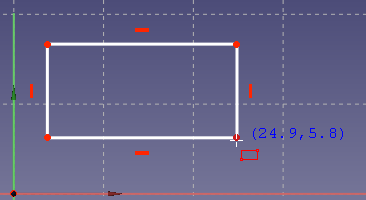Sketcher CreateRectangle/pl: Difference between revisions
(Created page with "Pos-OVP = Pozycyjne Parametry w widoku. {{Version/pl|0.22}}<br> Dim-OVP = Wymiarowe parametry w widoku. {{Version/pl|0.22}}") |
No edit summary |
||
| Line 34: | Line 34: | ||
Dim-OVP = Wymiarowe parametry w widoku. {{Version/pl|0.22}} |
Dim-OVP = Wymiarowe parametry w widoku. {{Version/pl|0.22}} |
||
# Istnieje kilka sposobów wywołania narzędzia: |
|||
<div class="mw-translate-fuzzy"> |
|||
* |
#* Naciśnij przycisk {{Button|[[Image:Sketcher_CreateRectangle.svg|16px]] '''Utwórz prostokąt'''}}. |
||
#* Wybierz z menu opcję {{MenuCommand|Szkic → Elementy geometryczne szkicownika → [[Image:Sketcher_CreateRectangle.svg|16px]] Utwórz prostokąt}}. |
|||
* Naciśnięcie klawisza {{KEY|Esc}} lub kliknięcie prawym przyciskiem myszy anuluje tę funkcję. |
|||
#* Kliknij prawym przyciskiem myszy w [[3D_view/pl|widoku 3D]] i wybierz opcję {{MenuCommand|[[Image:Sketcher_CreateRectangle.svg|16px]] Utwórz prostokąt}} z menu podręcznego. |
|||
</div> |
|||
#* Użyj skrótu klawiaturowego: {{KEY|G}}, a następnie {{KEY|R}}. |
|||
# Kursor zmieni się w krzyżyk z ikoną bieżącego trybu narzędzia. |
|||
# Sekcja '''Parametry prostokąta''' ''({{Version/pl|0.22}})'' jest dodawana na górze [[Sketcher_Dialog/pl|okna dialogowego]]. |
|||
# Opcjonalnie można nacisnąć klawisz {{KEY|U}} lub zaznaczyć pole wyboru '''Zaokrąglone narożniki''', aby zaokrąglić prostokąt. {{Version/pl|0.22}} |
|||
# Opcjonalnie naciśnij klawisz {{KEY|J}} lub zaznacz pole wyboru '''Ramka''', aby utworzyć drugi odsunięty kształt. {{Version|0.22}} |
|||
# Opcjonalnie naciśnij klawisz {{KEY|M}} lub wybierz z listy rozwijanej w sekcji parametrów, aby zmienić tryb narzędzia: |
|||
#* [[Image:Sketcher_CreateRectangle.svg|16px]] '''Wierzchołek, szerokość, wysokość''': |
|||
#*# Wybierz pierwszy róg prostokąta. Lub za pomocą Pos-OVP: wprowadź jego współrzędną X i / lub Y. |
|||
#*# Wybierz przeciwległy róg prostokąta. Lub za pomocą Dim-OVP: wprowadź szerokość i / lub wysokość prostokąta. |
|||
#* [[Image:Sketcher_CreateRectangle_Center.svg|16px]] '''Środek, szerokość, wysokość''': {{Version/pl|0.22}}. |
|||
#*# Wybierz środek prostokąta. Lub z Pos-OVP: wprowadź jego współrzędną X i / lub Y. |
|||
#*# Wybierz róg prostokąta. Lub za pomocą Dim-OVP: wprowadź szerokość i / lub wysokość prostokąta. |
|||
#* [[Image:Sketcher_CreateRectangle3Points.svg|16px]] '''Trzy wierzchołki''': {{Version/pl|0.22}}. |
|||
#*# Wybierz pierwszy róg prostokąta. Lub z Pos-OVP: wprowadź jego współrzędne X i / lub Y. |
|||
#*# Wybierz punkt końcowy pierwszej krawędzi prostokąta. Lub za pomocą Dim-OVP: wprowadź długość i / lub kąt pierwszej krawędzi. Kąt jest względem osi X szkicu. |
|||
#*# Wybierz trzeci narożnik prostokąta, przeciwległy do pierwszego. Lub z Dim-OVP: wprowadź długość i / lub kąt drugiej krawędzi. Kąt jest względny w stosunku do pierwszej krawędzi. Tylko jeśli kąt ten wynosi 90°, wynikiem będzie prostokąt. |
|||
#* [[Image:Sketcher_CreateRectangle3Points_Center.svg|16px]] '''Środek, dwa wierzchołki''': {{Version/pl|0.22}}. |
|||
#*# Wybierz środek prostokąta. Lub za pomocą Pos-OVP: wprowadź jego współrzędne X i / lub Y. |
|||
#*# Wybierz pierwszy róg prostokąta. Lub za pomocą Pos-OVP: wprowadź jego współrzędną X i / lub Y. |
|||
#*# Wybierz drugi narożnik prostokąta. Lub za pomocą Dim-OVP: wprowadź długość i / lub kąt krawędzi między pierwszym a drugim narożnikiem. Kąt jest względny w stosunku do drugiej krawędzi połączonej z pierwszym narożnikiem. Tylko jeśli kąt ten wynosi 90°, wynikiem będzie prostokąt. |
|||
# Jeśli wybrano opcję '''Zaokrąglone narożniki''': Wybierz punkt, aby zdefiniować promień zaokrąglenia. Lub za pomocą Dim-OVP: wprowadź go. |
|||
# Jeśli wybrano opcję '''Obramowanie''': Wybierz punkt, aby zdefiniować odległość odsunięcia. Lub za pomocą Dim-OVP: wprowadź ją. Jeśli odsunięcie jest do wewnątrz i większe niż promień, odsunięty kształt nie będzie miał zaokrągleń. |
|||
# Geometria jest tworzona i dodawane są odpowiednie wiązania oparte na Pos-OVP i Dim-OVP. |
|||
# Jeśli narzędzie działa w [[Sketcher_Workbench/pl#Tryby_kontynuacji|trybie kontynuacji]]: |
|||
## Opcjonalnie kontynuuj tworzenie prostokątów. |
|||
## Aby zakończyć, kliknij prawym przyciskiem myszki lub naciśnij {{KEY|Esc}}, lub uruchom inne narzędzie do tworzenia geometrii lub wiązań. |
|||
Revision as of 18:24, 19 April 2024
|
|
| Lokalizacja w menu |
|---|
| Szkic → Elementy geometryczne szkicownika → Utwórz prostokąt |
| Środowisko pracy |
| Szkicownik |
| Domyślny skrót |
| G R |
| Wprowadzono w wersji |
| - |
| Zobacz także |
| Polilinia |
Opis
Narzędzie Utwórz prostokąt tworzy prostokąt. dostępne w wersji 0.22: Narzędzie posiada cztery tryby, z których dwa mogą również tworzyć równoległoboki. Zaokrąglone rogi i tworzenie kopii z przesunięciem są funkcjami opcjonalnymi.
Użycie
Zapoznaj się również z informacjami na stronie Pomoce kreślarskie.
Pos-OVP = Pozycyjne Parametry w widoku. dostępne w wersji 0.22
Dim-OVP = Wymiarowe parametry w widoku. dostępne w wersji 0.22
- Istnieje kilka sposobów wywołania narzędzia:
- Naciśnij przycisk
Utwórz prostokąt.
- Wybierz z menu opcję Szkic → Elementy geometryczne szkicownika →
Utwórz prostokąt.
- Kliknij prawym przyciskiem myszy w widoku 3D i wybierz opcję
Utwórz prostokąt z menu podręcznego.
- Użyj skrótu klawiaturowego: G, a następnie R.
- Naciśnij przycisk
- Kursor zmieni się w krzyżyk z ikoną bieżącego trybu narzędzia.
- Sekcja Parametry prostokąta (dostępne w wersji 0.22) jest dodawana na górze okna dialogowego.
- Opcjonalnie można nacisnąć klawisz U lub zaznaczyć pole wyboru Zaokrąglone narożniki, aby zaokrąglić prostokąt. dostępne w wersji 0.22
- Opcjonalnie naciśnij klawisz J lub zaznacz pole wyboru Ramka, aby utworzyć drugi odsunięty kształt. introduced in version 0.22
- Opcjonalnie naciśnij klawisz M lub wybierz z listy rozwijanej w sekcji parametrów, aby zmienić tryb narzędzia:
Wierzchołek, szerokość, wysokość:
- Wybierz pierwszy róg prostokąta. Lub za pomocą Pos-OVP: wprowadź jego współrzędną X i / lub Y.
- Wybierz przeciwległy róg prostokąta. Lub za pomocą Dim-OVP: wprowadź szerokość i / lub wysokość prostokąta.
Środek, szerokość, wysokość: dostępne w wersji 0.22.
- Wybierz środek prostokąta. Lub z Pos-OVP: wprowadź jego współrzędną X i / lub Y.
- Wybierz róg prostokąta. Lub za pomocą Dim-OVP: wprowadź szerokość i / lub wysokość prostokąta.
Trzy wierzchołki: dostępne w wersji 0.22.
- Wybierz pierwszy róg prostokąta. Lub z Pos-OVP: wprowadź jego współrzędne X i / lub Y.
- Wybierz punkt końcowy pierwszej krawędzi prostokąta. Lub za pomocą Dim-OVP: wprowadź długość i / lub kąt pierwszej krawędzi. Kąt jest względem osi X szkicu.
- Wybierz trzeci narożnik prostokąta, przeciwległy do pierwszego. Lub z Dim-OVP: wprowadź długość i / lub kąt drugiej krawędzi. Kąt jest względny w stosunku do pierwszej krawędzi. Tylko jeśli kąt ten wynosi 90°, wynikiem będzie prostokąt.
Środek, dwa wierzchołki: dostępne w wersji 0.22.
- Wybierz środek prostokąta. Lub za pomocą Pos-OVP: wprowadź jego współrzędne X i / lub Y.
- Wybierz pierwszy róg prostokąta. Lub za pomocą Pos-OVP: wprowadź jego współrzędną X i / lub Y.
- Wybierz drugi narożnik prostokąta. Lub za pomocą Dim-OVP: wprowadź długość i / lub kąt krawędzi między pierwszym a drugim narożnikiem. Kąt jest względny w stosunku do drugiej krawędzi połączonej z pierwszym narożnikiem. Tylko jeśli kąt ten wynosi 90°, wynikiem będzie prostokąt.
- Jeśli wybrano opcję Zaokrąglone narożniki: Wybierz punkt, aby zdefiniować promień zaokrąglenia. Lub za pomocą Dim-OVP: wprowadź go.
- Jeśli wybrano opcję Obramowanie: Wybierz punkt, aby zdefiniować odległość odsunięcia. Lub za pomocą Dim-OVP: wprowadź ją. Jeśli odsunięcie jest do wewnątrz i większe niż promień, odsunięty kształt nie będzie miał zaokrągleń.
- Geometria jest tworzona i dodawane są odpowiednie wiązania oparte na Pos-OVP i Dim-OVP.
- Jeśli narzędzie działa w trybie kontynuacji:
- Opcjonalnie kontynuuj tworzenie prostokątów.
- Aby zakończyć, kliknij prawym przyciskiem myszki lub naciśnij Esc, lub uruchom inne narzędzie do tworzenia geometrii lub wiązań.
- Przybory: Nowy szkic, Edycja szkicu, Mapuj szkic na powierzchnię, Zmień orientację szkicu, Sprawdź poprawność szkicu, Połącz szkice, Odbicie lustrzane szkicu, Zamknij szkic, Widok szkicu, Widok przekroju, Włącz / wyłącz siatkę, Włącz / wyłącz przyciąganie, Kolejność renderowania, Przerwij operację
- Geometrie szkicownika: Punkt, Linia, Komponent utwórz łuk, Łuk, Utwórz łuk przez 3 punkty, Komponent utwórz okrąg, Okrąg, Utwórz okrąg przez 3 punkty, Komponent utwórz stożek, Utwórz elipsę względem środka, Utwórz elipsę przez 3 punkty, Utwórz łuk elipsy, Utwórz łuk hyperboli, Utwórz łuk paraboli, Komponent utwórz krzywą złożoną, Utwórz krzywą złożoną, Utwórz okresową utwórz krzywą złożoną, Polylinia (linia wielopunktowa), Prostokąt, Komponent utwórz wielokąt foremny, Trójkąt, Kwadrat, Pięciokąt, Sześciokąt, Siedmiokąt, Ośmiokąt, Utwórz wielokąt foremny, Rowek, Zaokrąglenie, Zaokrąglenie z zachowaniem wiązań, Przytnij, Rozszerz, Geometria zewnętrzna, Kalka techniczna, Tryb konstrukcyjny
- Wiązania szkicownika
- Wiązania geometryczne Wiązanie zbieżności punktów, Wiązanie punktu na obiekcie, Wiązanie pionowe, Wiązanie poziome, Wiązanie równoległości, Wiązanie prostopadłości, Wiązanie styczności, Wiązanie równości, Wiązanie symetrii, Wiązanie zablokowania
- Wiązania wymiarów Wiązanie blokady odległości, Zwiąż odległość poziomą, Zwiąż odległość pionową, Wiązanie odległości, Wiązanie promienia, Wiązanie średnicy, Zwiąż automatycznie promień / średnicę, Wiązanie kąta, Wiązanie prawo Snella
- Narzędzia wiązań: Przełącz kontrolę wiązania, Przełącz aktywność wiązania
- Narzędzia szkicownika Wybierz elementy bez wiązań, Wybierz powiązane więzy, Wybierz powiązaną geometrię, Wybierz zbędne wiązania, Wybierz wiązania konfliktowe, Pokaż / ukryj geometrię wewnętrzną, Wybierz odniesienie położenia, Wybierz oś poziomą, Wybierz oś pionową, Odbicie lustrzane, Klonuj, Kopiuj, Przesuń, Szyk prostokątny, Usuń wyrównanie osi, Usuń wszystkie geometrie, Usuń wszystkie wiązania
- Narzędzia B-spline dla szkicownika. Pokaż / ukryj stopień krzywej złożonej, Pokaż/ukryj ramkę kontrolną krzywej złożonej, Pokaż / ukryj grzebień krzywizny krzywej złożonej, Pokaż / ukryj wyświetlanie węzłów krzywej złożonej, Pokaż / ukryj wagę punktu kontrolnego krzywej złożonej, Konwertuj geometrię na krzywą złożoną, Zwiększ stopień krzywej złożonej, Zmniejsz stopień krzywej złożonej, Zwiększ krotność węzłów krzywej złożonej, Zmniejsz krotność węzła krzywej złożonej, Wstaw węzeł, Połącz krzywe
- Przestrzeń wirtualna szkicownika Przełącz przestrzeń wirtualną
- Dodatkowe: Okienko dialogowe Szkicownika, Preferencje, Skrypty Szkicownika
- Jak zacząć
- Instalacja: Pobieranie programu, Windows, Linux, Mac, Dodatkowych komponentów, Docker, AppImage, Ubuntu Snap
- Podstawy: Informacje na temat FreeCAD, Interfejs użytkownika, Profil nawigacji myszką, Metody wyboru, Nazwa obiektu, Edytor ustawień, Środowiska pracy, Struktura dokumentu, Właściwości, Pomóż w rozwoju FreeCAD, Dotacje
- Pomoc: Poradniki, Wideo poradniki
- Środowiska pracy: Strona Startowa, Architektura, Assembly, CAM, Rysunek Roboczy, MES, Inspekcja, Siatka, OpenSCAD, Część, Projekt Części, Punkty, Inżynieria Wsteczna, Robot, Szkicownik, Arkusz Kalkulacyjny, Powierzchnia 3D, Rysunek Techniczny, Test Framework